Runājot par failu pārvaldību sistēmā Windows, ir daži dažādi veidi, kā to darīt. Viens no šiem veidiem ir komandu uzvednes vai PowerShell izmantošana. Šajā rakstā mēs parādīsim, kā skatīt teksta failu komandu uzvednē un PowerShell operētājsistēmā Windows 11/10. Lai skatītu teksta failu komandu uzvednē, jums būs jāizmanto tipa komanda. Šī komanda ekrānā izdrukās teksta faila saturu. Lai izmantotu tipa komandu, atveriet komandu uzvedni un ierakstiet: ierakstiet ceļš ofails.txt Aizstājiet ceļu ofile.txt ar faktisko ceļu uz teksta failu, kuru vēlaties skatīt. Kad nospiedīsiet taustiņu Enter, teksta faila saturs tiks izdrukāts ekrānā. Ja vēlaties skatīt teksta failu programmā PowerShell, varat izmantot cmdlet Get-Content. Šī cmdlet ekrānā izdrukās arī teksta faila saturu. Lai izmantotu cmdlet Get-Content, atveriet PowerShell un ierakstiet: Get-Content ceļš ofile.txt Vēlreiz aizstājiet failu path ofile.txt ar faktisko ceļu uz teksta failu, kuru vēlaties skatīt. Kad nospiedīsiet taustiņu Enter, teksta faila saturs tiks izdrukāts ekrānā. Teksta faila skatīšana komandu uzvednē vai PowerShell ir diezgan vienkāršs process. Vienkārši izmantojiet komandu tipa vai Get-Content un norādiet ceļu uz teksta failu, kuru vēlaties skatīt.
Ja Tu gribi apskatīt teksta failu komandrindā logs vai PowerShell logs tavā Windows 11/10 sistēma, tad šī rokasgrāmata jums palīdzēs. Varat skatīt visu teksta failu vai tā daļu, izmantojot dažādas komandas. Lai gan pirmā iespēja, kas ienāk prātā TXT faila atvēršanai operētājsistēmā Windows 11/10, iespējams, ir Notepad, protams, ir arī daudzas citas piemērotas iespējas. Piemēram, lai atvērtu un lasītu teksta failu, varat izmantot bezmaksas teksta redaktora rīkus (piemēram, Notepad++), tīmekļa pārlūkprogrammu utt. Komandrinda un Windows PowerShell ir arī vienkāršas un iebūvētas opcijas, kas šim nolūkam aprakstītas šajā ziņā.

mēs jau esam redzējuši, kā atvērt failu vai mapi, izmantojot komandrindu vai PowerShell. Tagad pārbaudīsim, kā mēs varam lasīt teksta faila saturu, izmantojot šīs divas utilītas atsevišķi. Vispirms sāksim ar komandrindu.
Kā skatīt teksta failu komandu uzvednē operētājsistēmā Windows 11/10
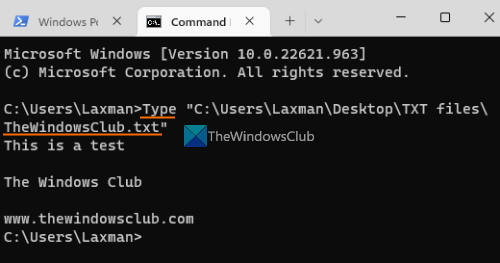
UZ skatiet teksta failu komandrindā operētājsistēmā Windows 11/10 , pirmais veids komanda meklēšanas laukā un noklikšķiniet uz pogas ienāk taustiņu. Tagad komandrindas logā izmantojiet Tips komandēt, nodrošināt ceļš uz jūsu txt failu kopā ar faila nosaukumu un faila paplašinājumu un palaidiet komandu. Vai arī varat atvērt komandu uzvedni mapē, kurā ir saglabāts jūsu teksts, un pēc tam palaist komandu. Tas būtu šādi:
Windows nevarēja palaist WLAN automātiskās konfigurēšanas pakalpojumu lokālajā datorā|_+_|
Aizvietot WindowsClub.txt ar faktisko teksta failu, kas saglabāts jūsu datorā. Tas lejupielādēs visu šī teksta faila saturu un parādīs to CMD logā.
Ja teksta fails ir pārāk liels, varat to izmantot Vairāk Komanda, lai skatītu teksta failu pa vienam ekrānam. Komanda:
А52А11А512АБ12БДК213А859ФК01406Д30868А42Atkal nomainiet abc.txt ar reālu failu. Pēc komandas izpildīšanas jūs redzēsit teksta faila daļu (piemēram, 26%, 52% utt.). Pēc tam jūs varat turpināt lietot Vairāk komandu ar citām apakškomandām vai slēdžiem, piemēram:
- Ietilpst: Izmantojiet šo apakškomandu, lai parādītu nākamās teksta faila rindas (pa vienai). Jums ir jāturpina nospiest pogu ienāk atslēga pa vienam
- Vieta: Tas parāda šādu ekrānu vai teksta faila saturu, kas var atbilst CMD loga redzamajai daļai.
- P<п>: Lai parādītu nākamās N rindas. Vispirms jums jānospiež poga lpp taustiņu un pēc tam ievadiet skaitli, piemēram, 9, un izmantojiet ienāk taustiņu, lai parādītu nākamās 9 faila rindiņas
- S<п>: lai izlaistu nākamās N rindas
- Vienāds (=) lai parādītu rindas numuru
- Jautājums lai izietu no komandas 'Vairāk' utt.
Savienots: Pilns komandrindas komandu saraksts
kas notiks 2038. gadā
Teksta faila skatīšana programmā PowerShell operētājsistēmā Windows 11/10
Tāpat kā ar komandrindu, varat arī skatiet teksta failu, izmantojot PowerShell operētājsistēmā Windows 11/10 ar vienkāršu komandu. Vispirms ievadiet Powershell meklēšanas laukā un noklikšķiniet uz pogas ienāk taustiņu. Tagad izmantojiet komandu |_+_| un norādiet teksta failu kopā ar to pilns ceļš , faila nosaukums , i faila paplašinājums . Komanda:
|_+_| 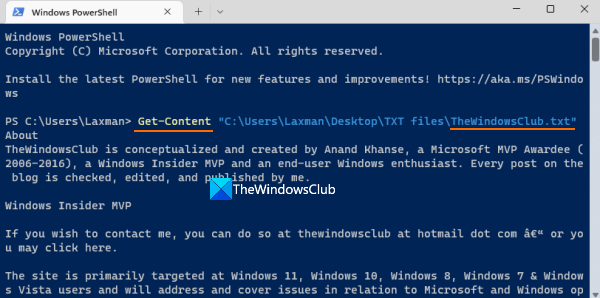
Aizvietot alfabēts ar faktisko faila nosaukumu, un tas parādīs visu teksta faila saturu PowerShell logā.
Intel optane lejupielāde
Tagad varat arī izmantot mainīgo atkal un atkal visas komandas vietā, kas var palīdzēt nolasīt teksta faila daļēju saturu, izlasīt pirmās 15 rindiņas utt. Lai to izdarītu, pārvietojiet visu saturu mainīgajā, izmantojot šādu komandas pogu:
ADB25F35A11EC0BB1C8405C1AE55A8CA3A2532F1 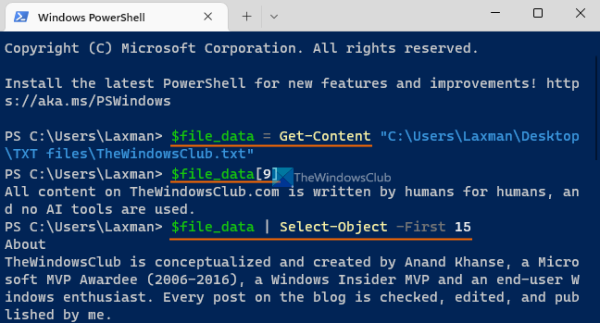
Aizvietot Teksta fails ar īstu faila nosaukumu.
Tagad varat izmantot šo mainīgo |_+_| turpmākai darbībai. Piemēram, ja vēlaties skatīt konkrētu teksta faila rindiņu, piemēram, 10, palaidiet šādu komandu:
|_+_|Līdzīgi, lai izlasītu pirmo N TXT faila rindiņu skaits (teiksim, pirmās 15 rindiņas), izmantojiet mainīgo ar vertikālu joslu. Komanda:
E99BB9C60FFF8BA944C0D194FBEDEEBEB04871857Līdzīgi, lai lasītu teksta faila pēdējās N rindiņas (piemēram, 20), izmantojiet šo komandu:
|_+_|Kad esat aizvēris programmu Windows PowerShell un sācis to vēlreiz, varat pārvietot saturu atpakaļ uz mainīgo un pēc tam to izmantot.
Tas ir viss.
Kā atvērt teksta failu kā administratoru sistēmā Windows 11?
Lai savā Windows 11/10 datorā kā administrators atvērtu teksta failu, jums patiešām ir jāpalaiž attiecīgā programma ar administratora tiesībām. Lai to izdarītu, ar peles labo pogu noklikšķiniet uz programmas saīsnes vai izpildāmā faila, atlasiet Izpildīt kā administratoram opciju un pēc tam atveriet teksta failu šajā programmā. Vai arī varat piespiest programmu vienmēr darboties kā administratoram operētājsistēmā Windows 11/10, lai izvairītos no problēmām. Piekļuve Raksturlielumi programmas logā, pārslēdzieties uz Saderība cilni un atlasiet Palaidiet šo programmu kā administratoru opciju.
Kā skatīt failus sistēmā Windows 11?
Jūs varat parādīt vai iespējot priekšskatījuma paneli File Explorer operētājsistēmā Windows 11/10 un pēc tam atlasiet teksta vai attēla failu priekšskatīšanai. Priekšskatījuma paneli var arī viegli paplašināt. No otras puses, ja vēlaties priekšskatīt video failu (teiksim, MP4) vai dokumentu, piemēram, DOCX, PDF utt., varat izmantot dažus bezmaksas rīkus, piemēram, skatiens, Redzējs , Viens komandieris utt., kas ļauj priekšskatīt failus, tos neatverot.
tik tok logi 10
Lasīt vairāk: Kā meklēt failus, izmantojot Windows komandrindu .















